
步骤1:新建零件文件。
(1)在“快速访问”工具栏上单击“新建”按钮 ,弹出“新建”对话框。
,弹出“新建”对话框。
(2)在“类型”选项组中选择“零件”单选按钮,在“子类型”选项组中选择“实体”单选按钮;在“名称”文本框中输入“TSM_9_1_4”;并取消勾选“使用默认模板”复选框,以不使用默认模板,单击“确定”按钮。
(3)弹出“新文件选项”对话框,在“模板”选项组中选择“mmns_part_solid”选项。单击“确定”按钮,进入零件设计模式。
步骤2:创建拉伸特征。
(1)单击“拉伸”按钮 ,打开“拉伸”选项卡。
,打开“拉伸”选项卡。
(2)在“拉伸”选项卡中指定要创建的模型特征为 (实体),并单击“加厚草绘”按钮
(实体),并单击“加厚草绘”按钮 ,输入加厚的厚度为“3”。
,输入加厚的厚度为“3”。
(3)选择RIGHT基准平面作为草绘平面,进入草绘模式。
(4)绘制图9-12所示的草图,单击“确定”按钮 。
。
(5)在“拉伸”选项卡中,单击位于最右侧的“在草绘的一侧、另一侧或两侧间更改拉伸方向”按钮 ,直到设置由草绘线向两侧加厚为止。
,直到设置由草绘线向两侧加厚为止。
(6)从“深度选项”列表框中选择“ (对称)”选项,在深度尺寸文本框中输入拉伸的深度值为“15”。
(对称)”选项,在深度尺寸文本框中输入拉伸的深度值为“15”。
(7)单击“完成”按钮 ,创建的拉伸特征如图9-13所示。
,创建的拉伸特征如图9-13所示。
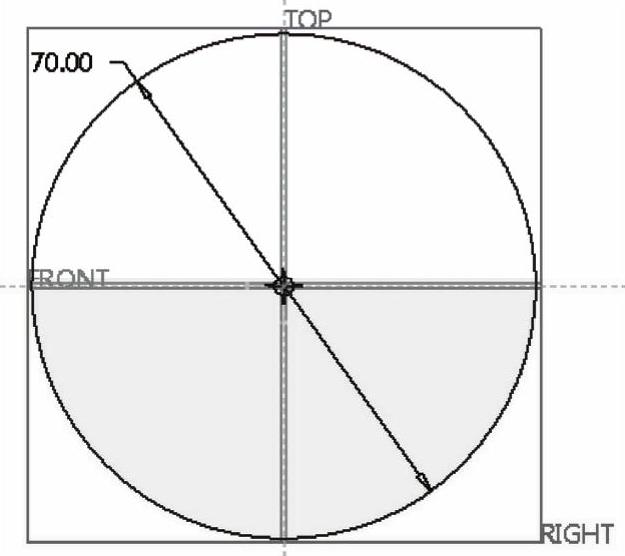
图9-12 绘制草图
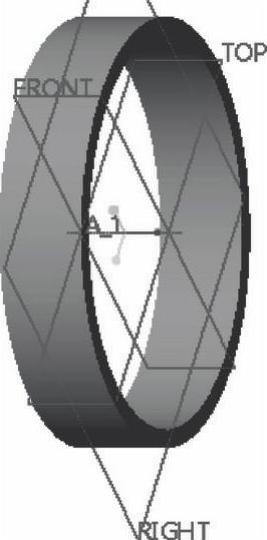
图9-13 创建的拉伸特征
步骤3:以拉伸的方式切除出一个孔。
(1)单击“拉伸”按钮 ,打开“拉伸”选项卡。(www.daowen.com)
,打开“拉伸”选项卡。(www.daowen.com)
(2)在“拉伸”选项卡中指定要创建的模型特征为 (实体),并单击“去除材料”按钮
(实体),并单击“去除材料”按钮 。
。
(3)进入“放置”下滑面板,单击“定义”按钮,打开“草绘”对话框。
(4)选择FRONT基准平面作为草绘平面,以RIGHT基准平面作为“右”方向参考,单击“草绘”按钮,进入草绘模式。
(5)绘制图9-14所示的剖面,单击“确定”按钮 。
。
(6)在“拉伸”选项卡的“深度选项”列表框中选择“ (穿透)”选项。
(穿透)”选项。
(7)在“拉伸”选项卡中单击“完成”按钮 ,切除出图9-15所示的一个孔。
,切除出图9-15所示的一个孔。
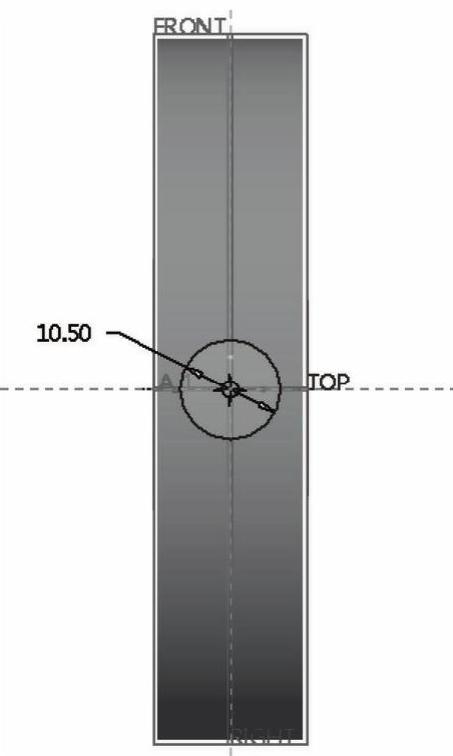
图9-14 绘制剖面
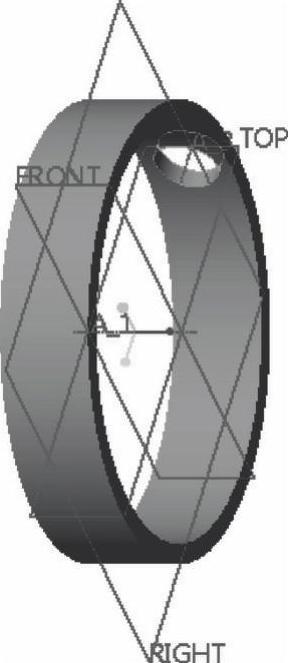
图9-15 切除出一个孔
步骤4:创建阵列特征。
(1)单击“阵列”按钮 ,打开“阵列”选项卡。
,打开“阵列”选项卡。
(2)在“阵列”选项卡的“阵列类型”列表框中,选择“轴”选项,在模型中选择中心特征轴线_1,然后设置阵列的角度范围为“360°”,输入第一方向的阵列成员数为“12”。
(3)在“阵列”选项卡中,单击“完成”按钮 ,阵列结果如图9-16所示。
,阵列结果如图9-16所示。
步骤5:在工作目录下保存文件。
在“快速访问”工具栏中单击“保存”按钮 ,打开“保存对象”对话框,保存路径指向当前的工作目录,单击“确定”按钮。
,打开“保存对象”对话框,保存路径指向当前的工作目录,单击“确定”按钮。
免责声明:以上内容源自网络,版权归原作者所有,如有侵犯您的原创版权请告知,我们将尽快删除相关内容。






